Asus WL-AM602 User Manual [th]
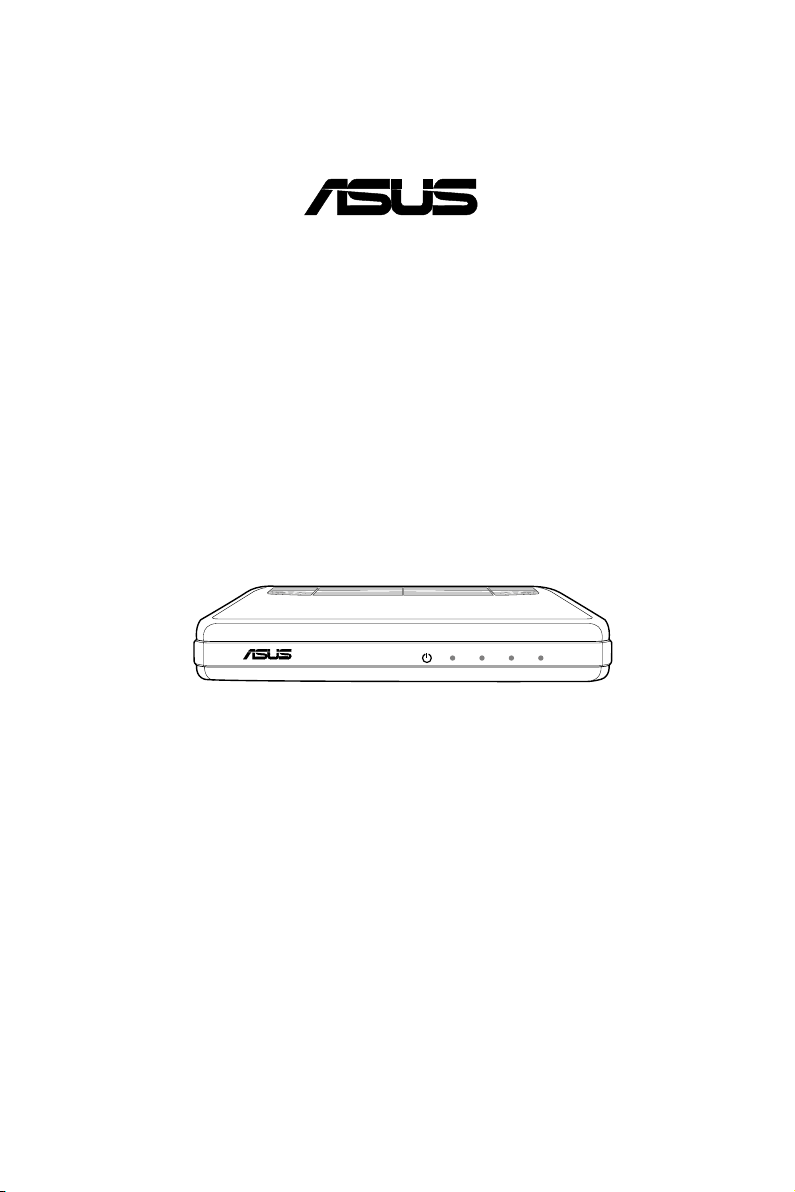
Asus เราเตอร์ ADSL 1 พอร์ต
®
LAN USBACTSTATUS
POWER
WL-AM602
คู่มือผู้ใช้ฮาร์ดแวร์
TH4048 / July 2008
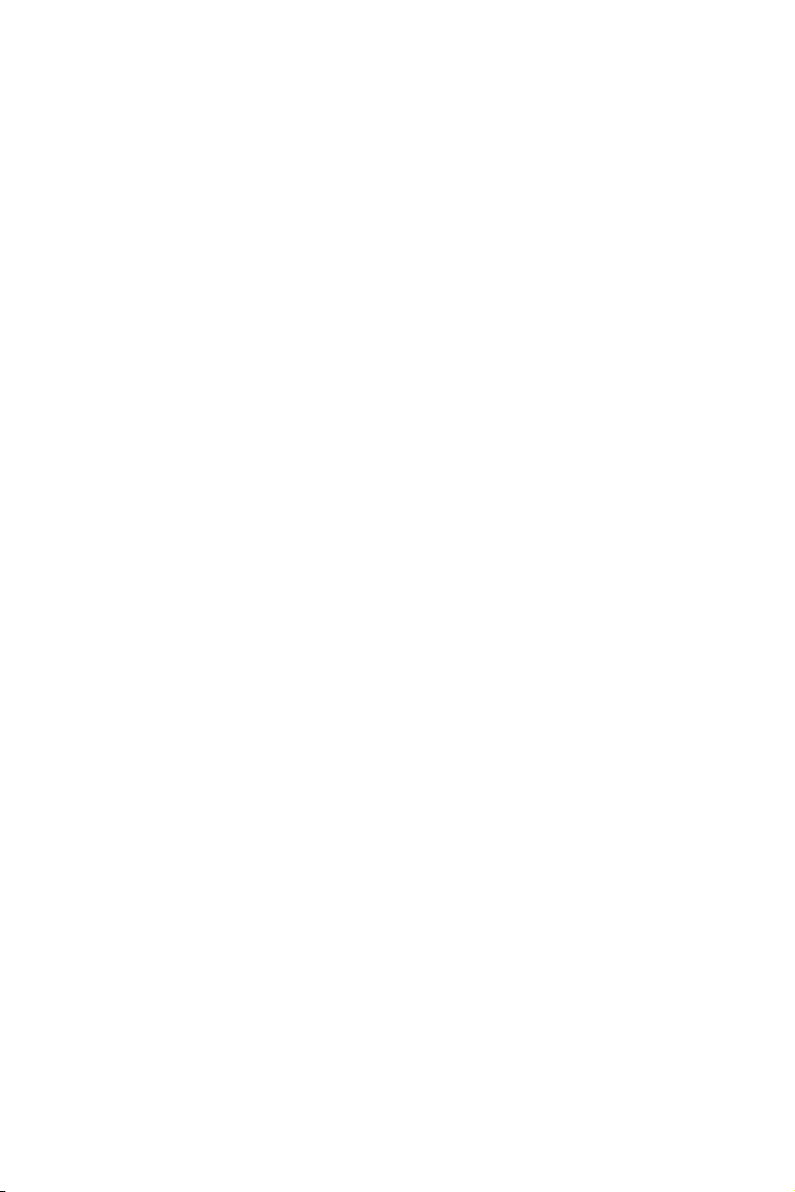
ข้อมูลติดต่อกับผู้ผลิต
ASUSTeK COMPUTER INC. (เอเชีย-แปซิฟิก)
ที่อยู่บริษัท: 15 Li-Te Road, Beitou, Taipei 11259
ทั่วไป (โทรศัพท์): +886-2-2894-3447
ทั่วไป (แฟกซ์): +886-2-2890-7798
อีเมล์ทั่วไป: info@asus.com.tw
ที่อยู่เว็บไซต์: http://www.asus.com.tw
ASUS COMPUTER INTERNATIONAL (อเมริกา)
ที่อยู่บริษัท: 800 Corporate Way, Fremont, CA 94538, USA
ทั่วไป (แฟกซ์): +1-510-608-4555
ที่อยู่เว็บไซต์: http://usa.asus.com
ฝ่ายสนับสนุนด้านเทคนิค
การสนับสนุนทั่วไป: +1-502-995-0883
ฝ่ายสนับสนุน (แฟกซ์): +1-502-933-8713
การสนับสนุนออนไลน์: http://vip.asus.com/eservice/techserv.aspx
ASUS COMPUTER GmbH (เยอรมันนี & ออสเตรีย)
ที่อยู่บริษัท: Harkort Str. 25, D-40880 Ratingen, Germany
ทั่วไป (โทรศัพท์): +49-2102-95990
ทั่วไป (แฟกซ์): +49-2102-959911
ที่อยู่เว็บไซต์: http://www.asuscom.de
การติดต่อออนไลน์: http://www.asuscom.de/sales
ฝ่ายสนับสนุนด้านเทคนิค
อะไหล่: +49-2102-95990
ฝ่ายสนับสนุน (แฟกซ์): +49-2102-959911
การสนับสนุนออนไลน์:
http://vip.asus.com/eservice/techserv.aspx?SLanguage=de-de
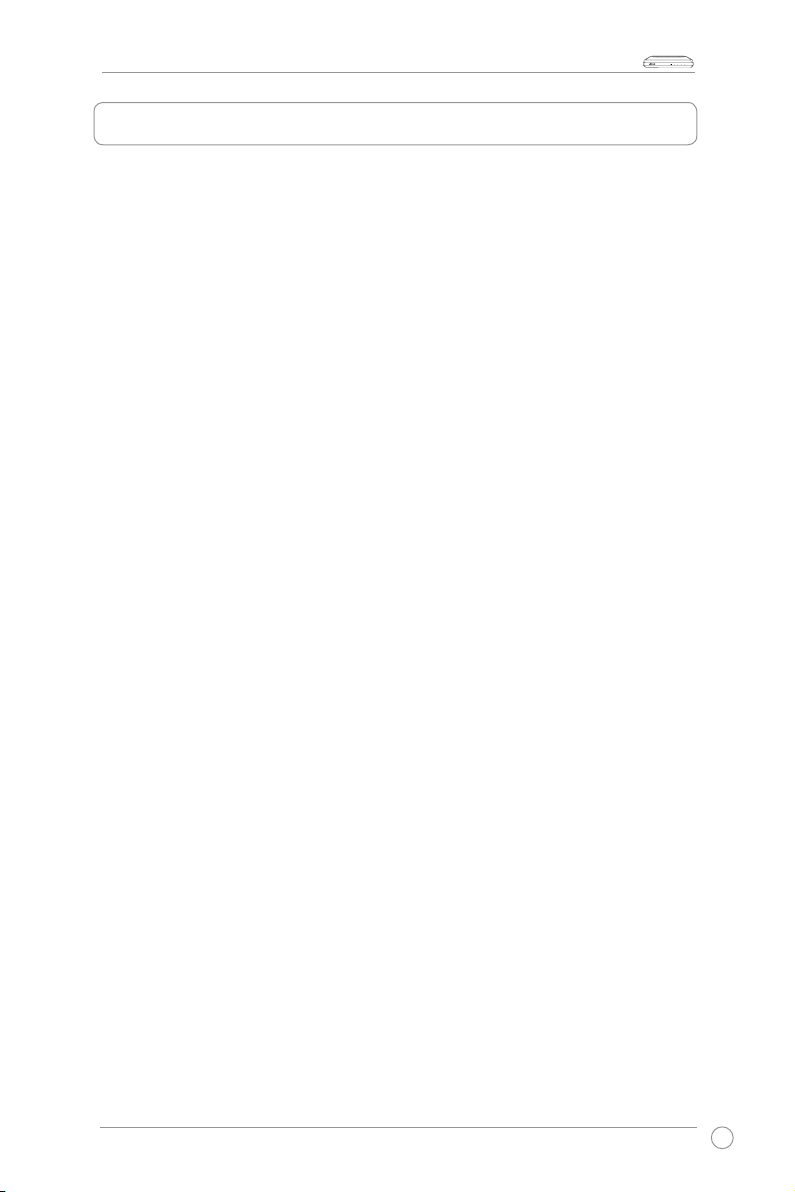
คู่มือผู้ใช้ WL-AM602 คอมโบ เราเตอร์
LAN USBACTSTATUS
POWER
สารบัญ
รายการในกล่องบรรจุ ............................................................................... 3
ข้อมูลเพื่อความปลอดภัย .......................................................................... 3
ข้อมูลเพื่อความปลอดภัย .......................................................................... 4
แผงด้านหน้า ........................................................................... 4
แผงด้านหลัง ........................................................................... 5
การเชื่อมต่อฮาร์ดแวร์ ............................................................... 6
การยึดเราเตอร์ .......................................................................................... 7
การติดตั้งไดรเวอร์ USB ........................................................................... 8
ตั้งค่าคอนฟิกคอมพิวเตอร์ของคุณ ........................................................11
Windows® 2000 .................................................................. 11
Windows® XP ...................................................................... 12
ล็อกอินเข้ามายังเราเตอร ........................................................................12
Device Info (ข้อมูลอุปกรณ์) ...............................................................13
Summary (สรุป) ................................................................... 13
WAN (WAN) ....................................................................... 13
Statistics (สถิติ) ................................................................... 14
Route (เส้นทาง).................................................................... 16
ARP ..................................................................................
17
DHCP ................................................................................. 17
การตั้งค่าด่วน ...........................................................................................18
การตั้งค่าขั้นสูง .........................................................................................21
WAN .................................................................................. 21
LAN ..................................................................................
NAT ..................................................................................
24
25
1
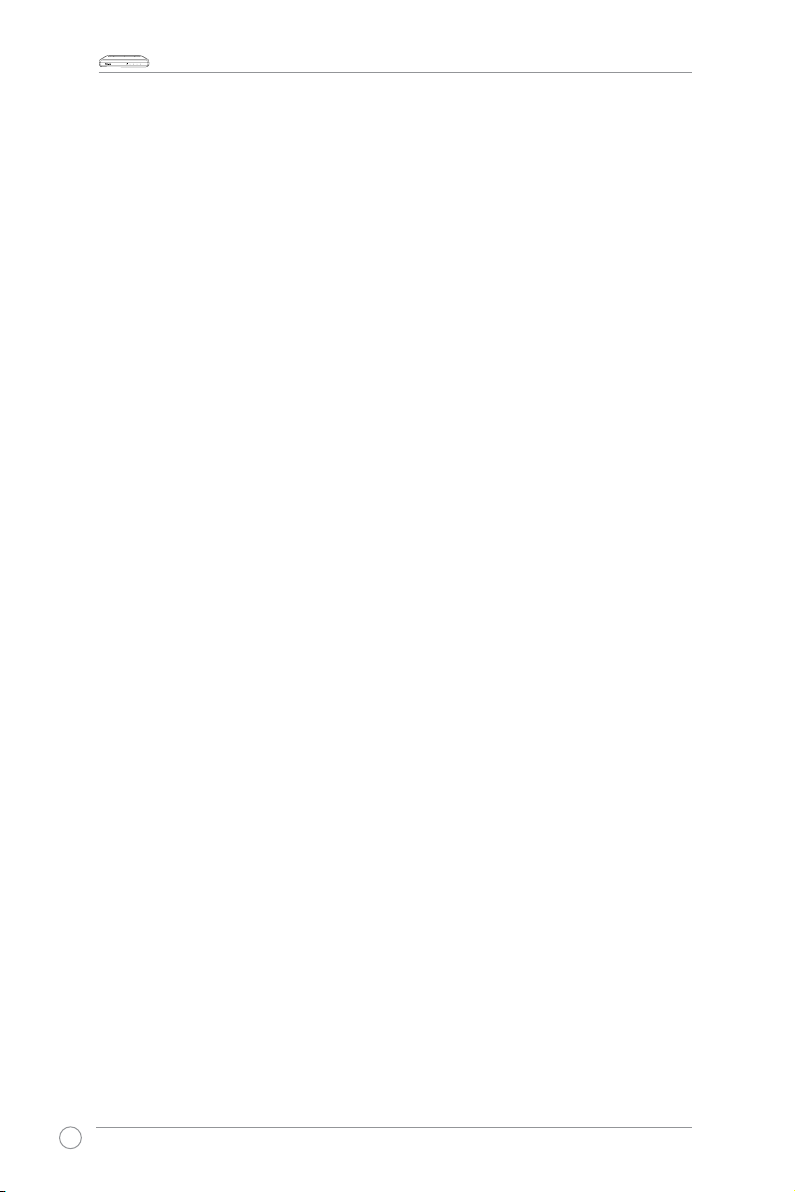
คู่มือผู้ใช้ WL-AM602 คอมโบ เราเตอร์
LAN USBACTSTATUS
POWER
Firewall (ไฟร์วอลล์) .............................................................. 27
Quality of Service (คุณภาพของบริการ) .................................. 31
Routing (เส้นทาง) ................................................................ 32
DNS ..................................................................................
34
ADSL .................................................................................. 36
Port Mapping(การแมปพอร์ต)
(ฟังก์ชั่นใช้ไม่ได้สำหรับ ADSL เราเตอร์ 1 พอร์ต) ................... 37
Diagnostics (การวินิจฉัย) ...................................................................38
Management (การจัดการ) .................................................................39
Settings (การตั้งค่า) .............................................................. 39
System Log (บันทึกระบบ) ...................................................... 41
Internet Time (เวลาอินเตอร์เน็ต) ............................................ 42
Access Control (การควบคุมการเข้าถึง) ................................... 43
Update Software (อัปเดตซอฟต์แวร์) ....................................... 45
Reboot Router (บูตเราเตอร์ใหม่) ............................................ 46
2
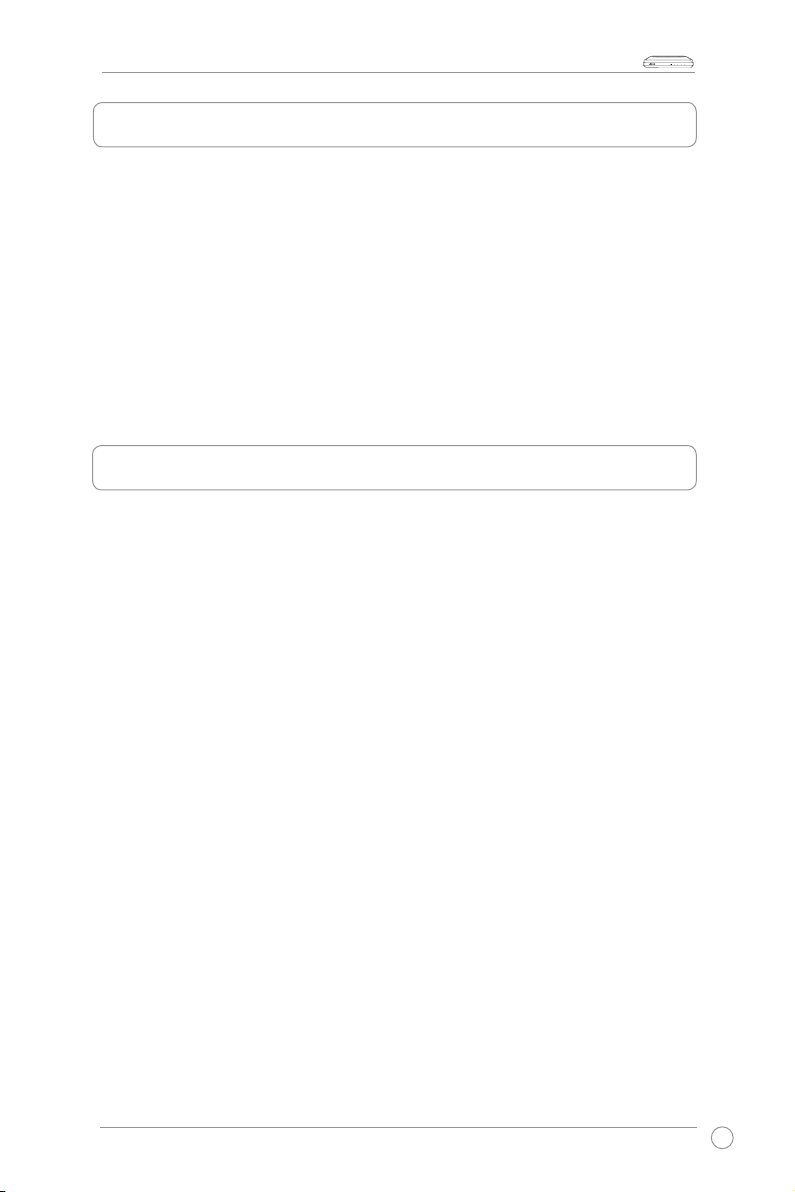
คู่มือผู้ใช้ WL-AM602 คอมโบ เราเตอร์
LAN USBACTSTATUS
POWER
รายการในกล่องบรรจุ
• คอมโบ เราเตอร์
• อะแดปเตอร์เพาเวอร์ AC
• สายเคเบิล USB
• สายโทรศัพท์ RJ-11
• สายอีเธอร์เน็ต RJ-45
• ตัวแยกสัญญาณ
• คู่มือผู้ใช้
• คู่มือเริ่มต้นอย่างเร็ว
ข้อมูลเพื่อความปลอดภัย
• วางเราเตอร์บนพื้นผิวที่เรียบ ใกล้กับสายเคเบิลในบริเวณที่มีอากาศถ่ายเทสะดวก
• เพื่อป้องกันการร้อนเกินไป อย่าปิดกั้นช่องระบายอากาศของเราเตอร์
• เสียบอุปกรณ์นี้ลงในเครื่องป้องกันไฟกระชาก เพื่อลดความเสี่ยงของการเสียหายจากไ
ฟกระชาก และฟ้าผ่า
•
ใช้อุปกรณ์นี้จากเต้าเสียบไฟฟ้าที่มีแหล่งจ่ายไฟที่ถูกต้องตามที่ระบุบนอะแดปเตอร์เท่านั้น
• อย่าเปิดฝาครอบของอุปกรณ์นี้ การเปิดฝาครอบจะทำให้การรับประกันอุปกรณ์นี้สิ้นสุด
• ถอดปลั๊กอุปกรณ์ก่อนที่จะทำความสะอาด คุณสามารถใช้ผ้าชื้นเพื่อทำความสะอาดอุป
กรณ์ อย่าใช้สารทำความสะอาดที่เป็นของเหลว / ละออง หรืออุปกรณ์แม่เหล็ก /
ไฟฟ้าสถิตย์ในการทำความสะอาด
3
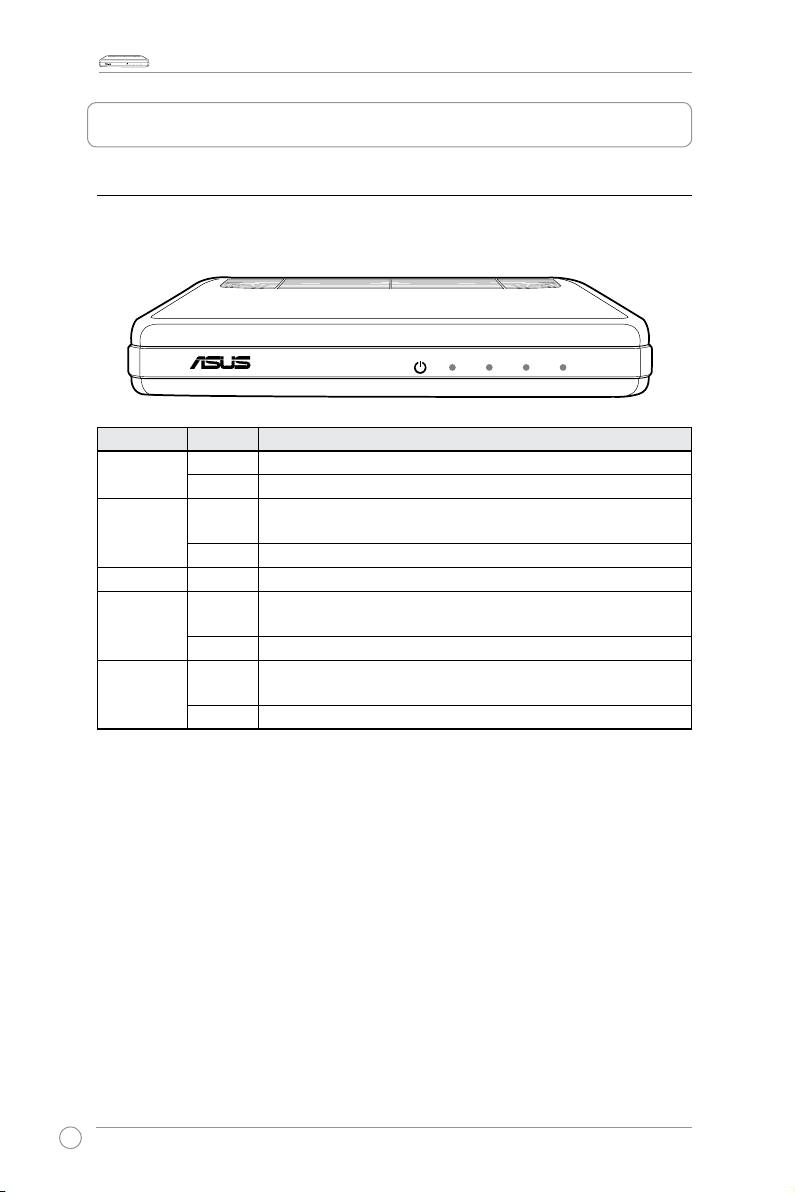
คู่มือผู้ใช้ WL-AM602 คอมโบ เราเตอร์
LAN USBACTSTATUS
POWER
LAN USBACTSTATUS
POWER
ส่วนต่างๆ ของฮาร์ดแวร์
แผงด้านหน้า
แผงด้านหน้าคอมโบเราเตอร์ ประกอบด้วยไฟแสดงสถานะ LED
ที่แสดงถึงสถานะการทำงานของเราเตอร์
LED โหมด คำอธิบาย
์POWER
(เพาเวอร)
STATUS
(สถานะ)
ติดตลอด เราเตอร์เปิดอยู่
ไม่มีไฟ เราเตอร์ปิดอยู่
ติดตลอด
การเชื่อมต่อถูกสร้างขึ้นแล้ว เราเตอร์สามารถเชื่อมต่อกับ ISP ของ
คุณผ่าน ADSL
กะพริบ เราเตอร์กำลังพยายามเชื่อมต่อไปยัง ISP ของคุณ
ACT กะพริบ กำลังส่งหรือได้รับข้อมูล
การเชื่อมต่อที่สำเร็จถูกสร้างขึ้นระหว่างเราเตอร์และ
พีซีผ่านสายเคเบิลอีเธอร์เน็ต
LAN
ติดตลอด
กะพริบ กำลังส่งหรือได้รับข้อมูล
การเชื่อมต่อที่สำเร็จถูกสร้างขึ้นระหว่างเราเตอร์และพีซีผ่านสายเคเ
บิล USB
USB
ติดตลอด
กะพริบ กำลังส่งหรือได้รับข้อมูล
4
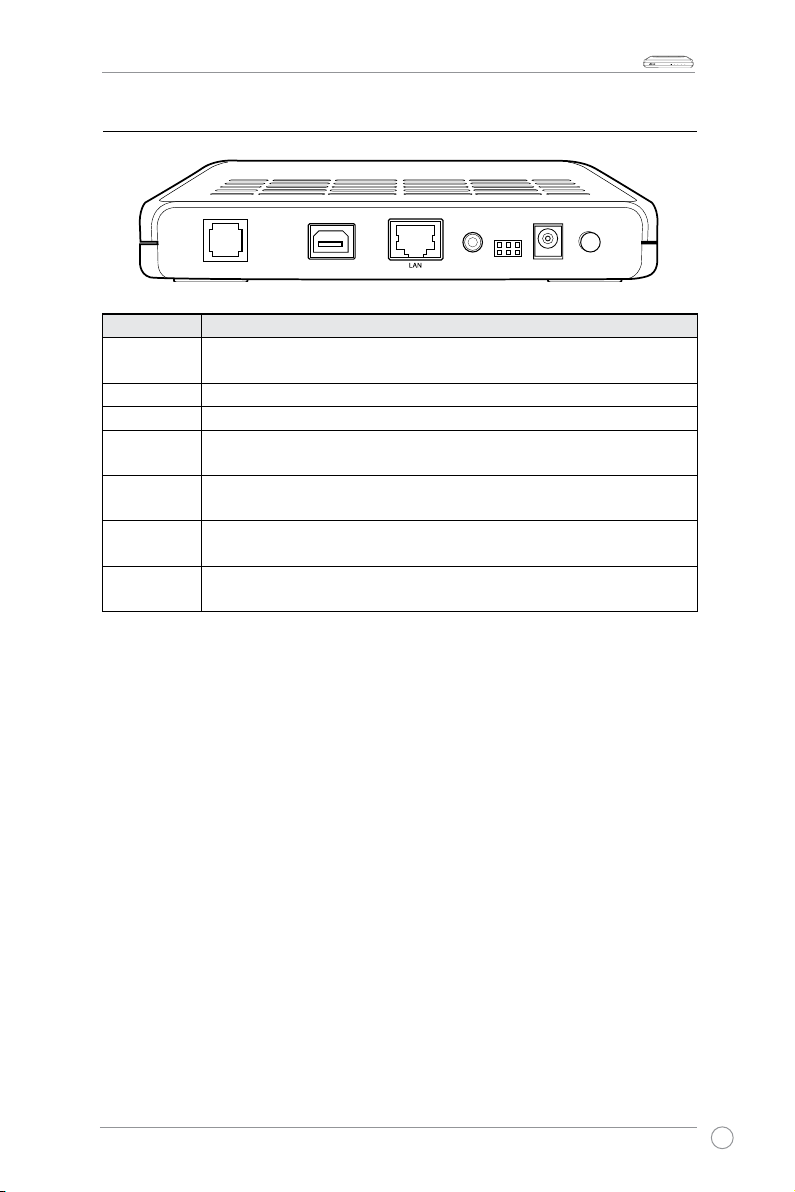
คู่มือผู้ใช้ WL-AM602 คอมโบ เราเตอร์
LAN USBACTSTATUS
POWER
LINE
RESET
CONSOLE
POWER
ON/OFF
USB
แผงด้านหลัง
ข้อความ คำอธิบาย
Line
(สาย)
USB สายเคเบิล USB เชื่อมต่อไปยัง PC
LAN สายเคเบิล RJ-45 เชื่อมต่อเข้ากับอุปกรณ์อีเธอร์เน็ต เช่น พีซี หรือสวิตช์
Reset
(รีเซ็ต)
Console
(คอนโซล)
Power
(เพาเวอร)
On / O
(เปิด/ปิด)
สายเคเบิล RJ-11 เชื่อมต่อไปยังตัวแยกสัญญาณที่ให้มา
กดเพื่อกู้คืนเราเตอร์กลับเป็นการตั้งค่าเริ่มต้น
หมายเหตุ: เพื่อใช้โดยช่างบำรุงรักษาสำหรับจุดประสงค์ในการวินิจฉัยเท่านั้น
เชื่อมต่อเข้ากับอะแดปเตอร์เพาเวอร์ AC
กดเพื่อเปิดและปิดเราเตอร์
5
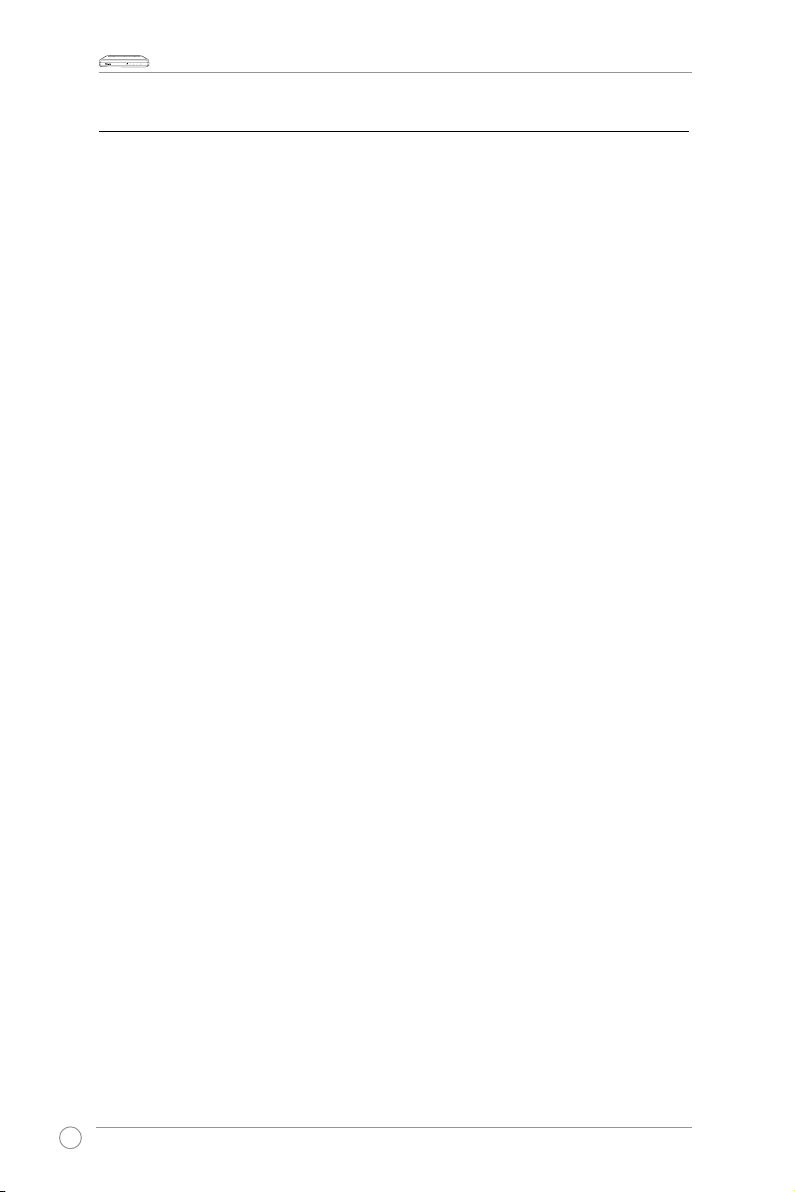
คู่มือผู้ใช้ WL-AM602 คอมโบ เราเตอร์
LAN USBACTSTATUS
POWER
การเชื่อมต่อฮาร์ดแวร์
การเชื่อมต่อ ADSL
ใช้ตัวแยกสัญญาณ ADSL ที่ให้มาในกล่องบรรจุ เพื่อแยกสัญญาณ ADSL เชื่อมต่อ ASUS ค
อมโบ เราเตอร์ ไปยังพอร์ต DSL ของตัวแยกสัญญาณโดยใช้สายโทรศัพท์ที่ให้มาในกล่องบ
รรจุ ใช้สายโทรศัพท์อีกเส้นหนึ่งเพื่อเชื่อมต่อโทรศัพท์ของคุณเข้ากับพอร์ตโทรศัพท์ของตัวแยกสัญ
ญาณ ADSL
การเชื่อมต่ออีเธอร์เน็ต
คุณสามารถใช้สายเคเบิลอีเธอร์เน็ต หรือสายเคเบิล USB ที่ให้มาในแพคเกจสำหรับการเชื่อมต่ออีเธอร
์เน็ต คอมโบ เราเตอร์มีฟังก์ชั่นครอสโอเวอร์อัตโนมัติในตัว คุณสามารถใช้สายที่ต่อตรง หรือสายเคเบ
ิลครอสโอเวอร์สำหรับการเชื่อมต่ออีเธอร์เน็ตก็ได้
ในการสร้างการเชื่อมต่อโดยใช้สายเคเบิลอีเธอร์เน็ตให้เสียบปลายด้านหนึ่งของสายเคเบิลอีเธ
อร์เน็ตเข้ากับพอร์ต LAN ที่แผงด้านหลังของเราเตอร์ และปลายอีกด้านหนึ่งเข้ากับพอร์ตอีเธอ
ร์เน็ตบนพีซีของคุณ
ในการสร้างการเชื่อมต่อโดยใช้สายเคเบิล USB, เสียบปลายด้านหนึ่งของสายเคเบิล USB เข้ากับพอร์ต
USBบนแผงด้านหลังของเราเตอร์ และปลายอีกด้านหนึ่งเข้ากับพอร์ต USB ที่ว่างบนพีซีของคุณ ข้อคว
าม Found New Hardware (พบฮาร์ดแวร์ใหม่) จะปรากฏขึ้น สำหรับรายละเอียด ให้ดู USB Driver
Installation (การติดตั้งไดรเวอร์ USB)
ถ้าระบบ LAN ของคุณพีซีมากกว่าหนึ่งเครื่อง, คุณสามารถเชื่อมต่อปลายด้านหนึ่งของสายเคเบิลอีเธอ
ร์เน็ตเข้ากับฮับหรือสวิตช์ และปลายอีกด้านหนึ่งเข้ากับพอร์ต LAN ที่แผงด้านหลังของเราเตอร์
การเชื่อมต่อเพาเวอร์
ในการเปิดเราเตอร์:
1. เชื่อมต่อสายไฟ AC เข้ากับอะแดปเตอร์ AC
เชื่อมต่อปลั๊กเอาต์พุต DC บนอะแดปเตอร์ AC เข้ากับพอร์ต เพาเวอร์ ที่แผงด้านหลังของเราเตอร
2.
์ของคุณ
3. เสียบสายไฟ AC เข้ากับเต้าเสียบไฟฟ้า
6
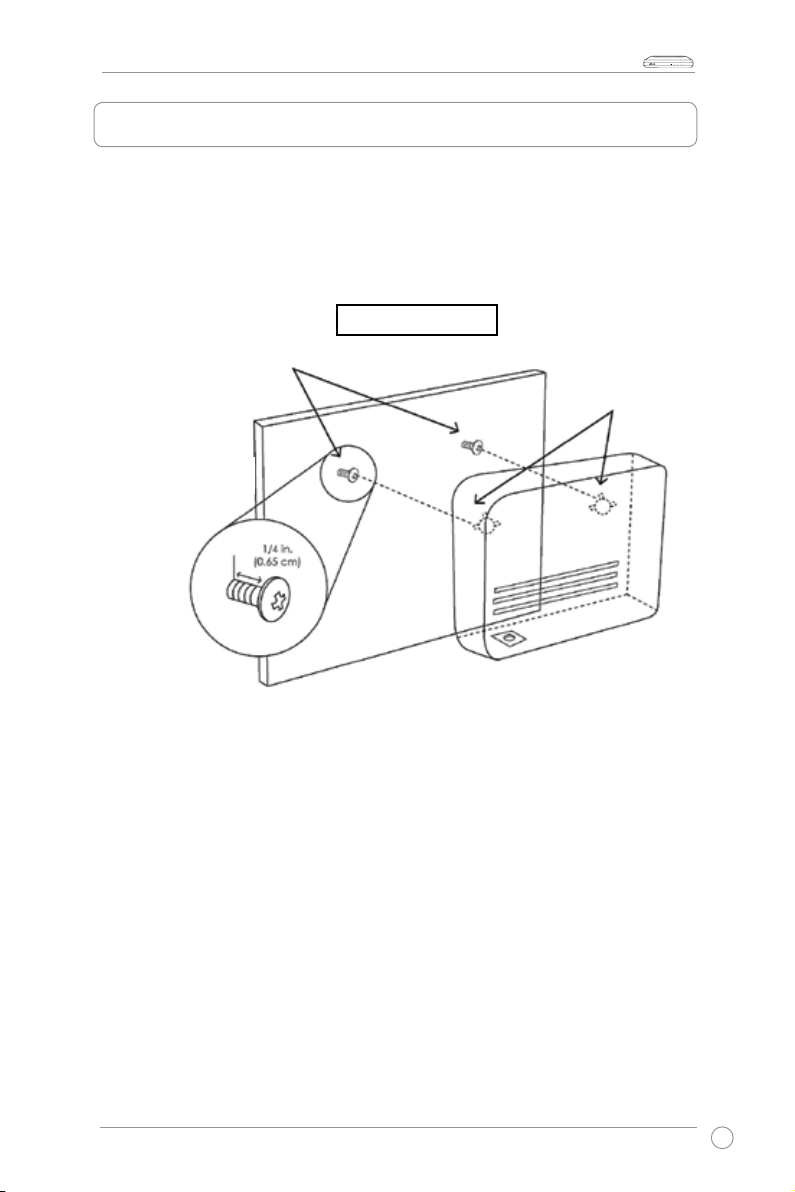
คู่มือผู้ใช้ WL-AM602 คอมโบ เราเตอร์
LAN USBACTSTATUS
POWER
การยึดเราเตอร์
คุณสามารถยึดเราเตอร์ไว้บนผนังโดยใช้สกรูที่ให้มา การยึดสามารถทำบนผนังซึ่งใช้วัสดุต่าง
ๆ เช่น คอนกรีต ไม้ หรือผนังแห้งชนิดอื่น เลือกสถานที่ที่เหมาะสมที่ไม่มีการขวางกั้น หรือการ
รบกวนใดๆ ตรวจดูให้แน่ใจว่าคุณสามารถต่อสายเคเบิลไปยังเราเตอร์ได้อย่างง่ายดายโดยไม
่มีความยุ่งยาก ภาพสาธิตด้านล่าง แสดงให้เห็นถึงวิธีการยึดเราเตอร์บนผนังในแนวนอน
การยึดแนวนอน
สกรูยึด
รูยึด
คอนกรีต ไม้ หรือผนังแห้ง
1/4 นิ้ว
(0.65 ซม
สกร
ู
7
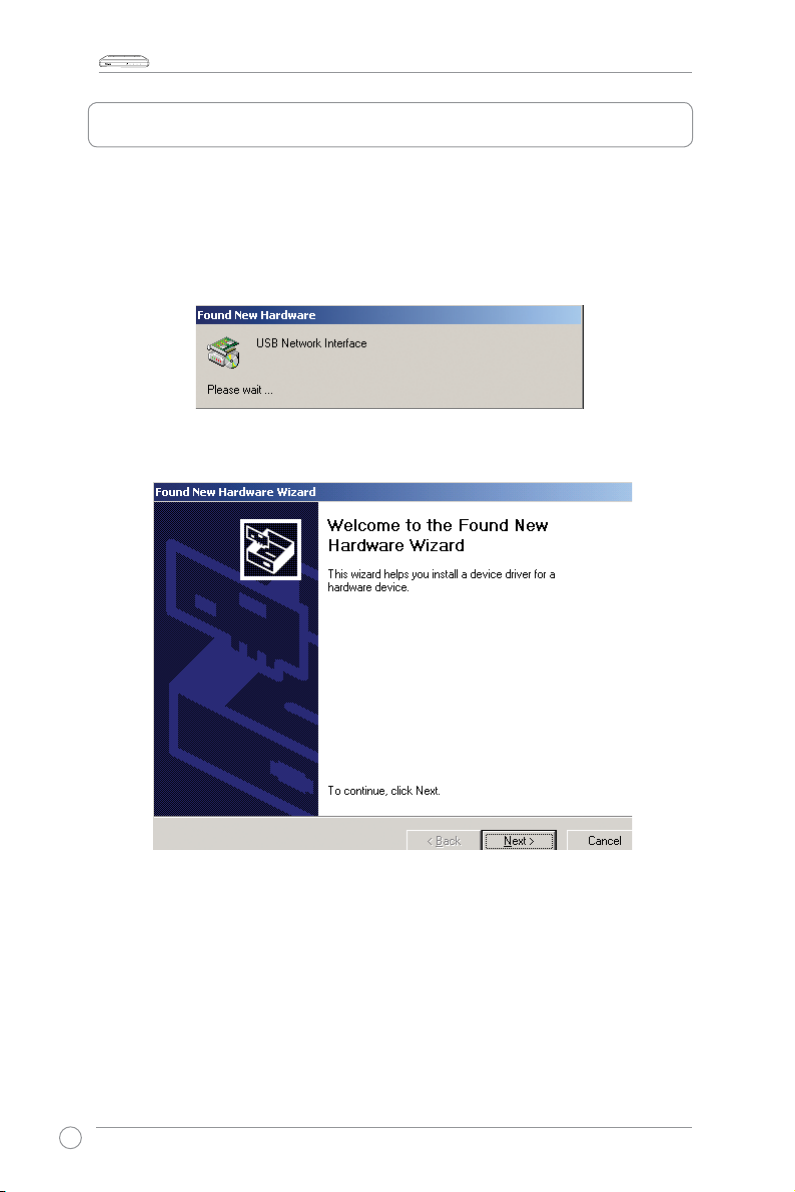
คู่มือผู้ใช้ WL-AM602 คอมโบ เราเตอร์
LAN USBACTSTATUS
POWER
การติดตั้งไดรเวอร์ USB
ขั้นตอนต่อไปนี้จะแนะนำคุณถึงการติดตั้งไดรเวอร์ USB
1. เชื่อมต่อปลายด้านหนึ่งของสายเคเบิล USB เข้ากับพอร์ต USB
บนแผงด้านหลังของเราเตอร์ และปลายอีกด้านหนึ่งเข้ากับพอร์ต USB
ที่ว่างบนพีซีของคุณ
2.
เปิดเราเตอร์ ระบบจะตรวจจับอุปกรณ์ฮาร์ดแวร์ใหม่ที่เพิ่มเข้ามา
3.
หน้าต่าง Found New Hardware Wizard (ตัวช่วยสร้างพบฮาร์ดแวร์ใหม่) จะปรากฏขึ้น
8
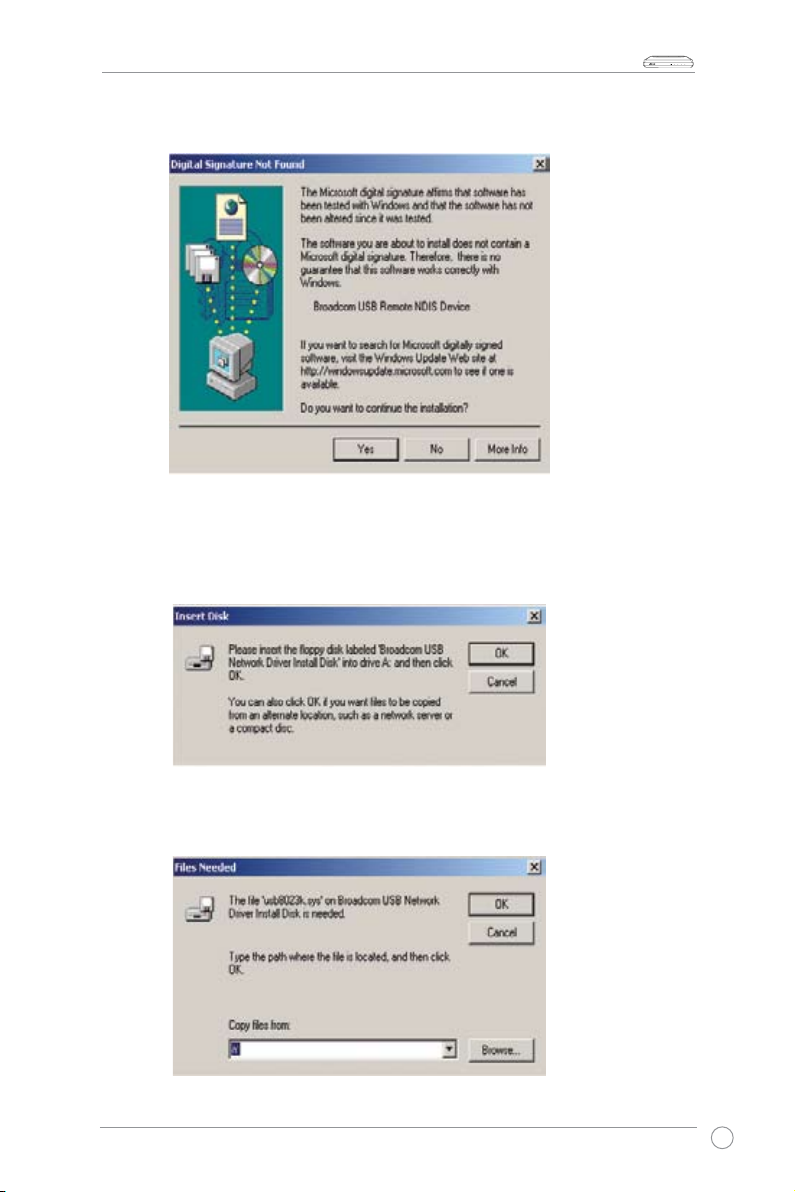
คู่มือผู้ใช้ WL-AM602 คอมโบ เราเตอร์
LAN USBACTSTATUS
POWER
4.
คลิก Next (ถัดไป) หน้าต่าง Digital Signature Not Found (ไม่พบลายเซ็นดิจิตอล)
จะปรากฏขึ้น
5. คลิก Yes (ใช่) เพื่อทำต่อไป
หน้าต่าง Insert Disk (ใส่ดิสก์) จะปรากฏขึ้น และบอกให้คุณใส่แผ่น CD
6.
สนับสนุนที่บรรจุไดรเวอร์ USB
7. ใส่แผ่น CD สนับสนุนที่บรรจุไดรเวอร์ USB คลิก OK (ตกลง)
8.
หน้าต่าง Files Needed (ไฟล์ที่จำเป็น) จะปรากฏขึ้น, ขอให้คุณระบุสถานที่ของไฟล์ที่จำเป็น คลิก
Browse (เรียกดู) เพื่อค้นหาไฟล์
9
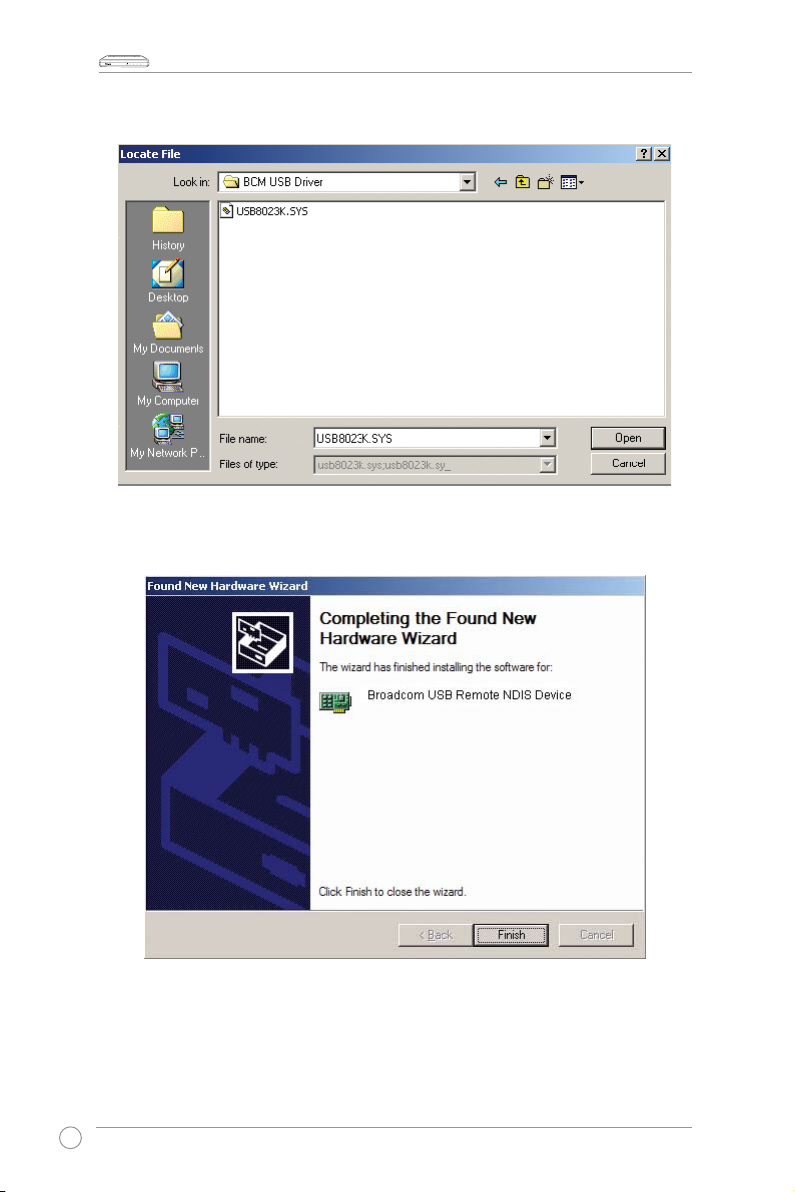
คู่มือผู้ใช้ WL-AM602 คอมโบ เราเตอร์
LAN USBACTSTATUS
POWER
9. ค้นหาไฟล์ที่จำเป็น คลิก Open (เปิด) เพื่อทำต่อไป
10. การติดตั้งไดรเวอร์ USB ก็เสร็จสมบูรณ์ คลิก Finish (เสร็จ) เพื่อออกจาก Found
New HardwareWizard (ตัวช่วยสร้างพบฮาร์ดแวร์ใหม่)
10
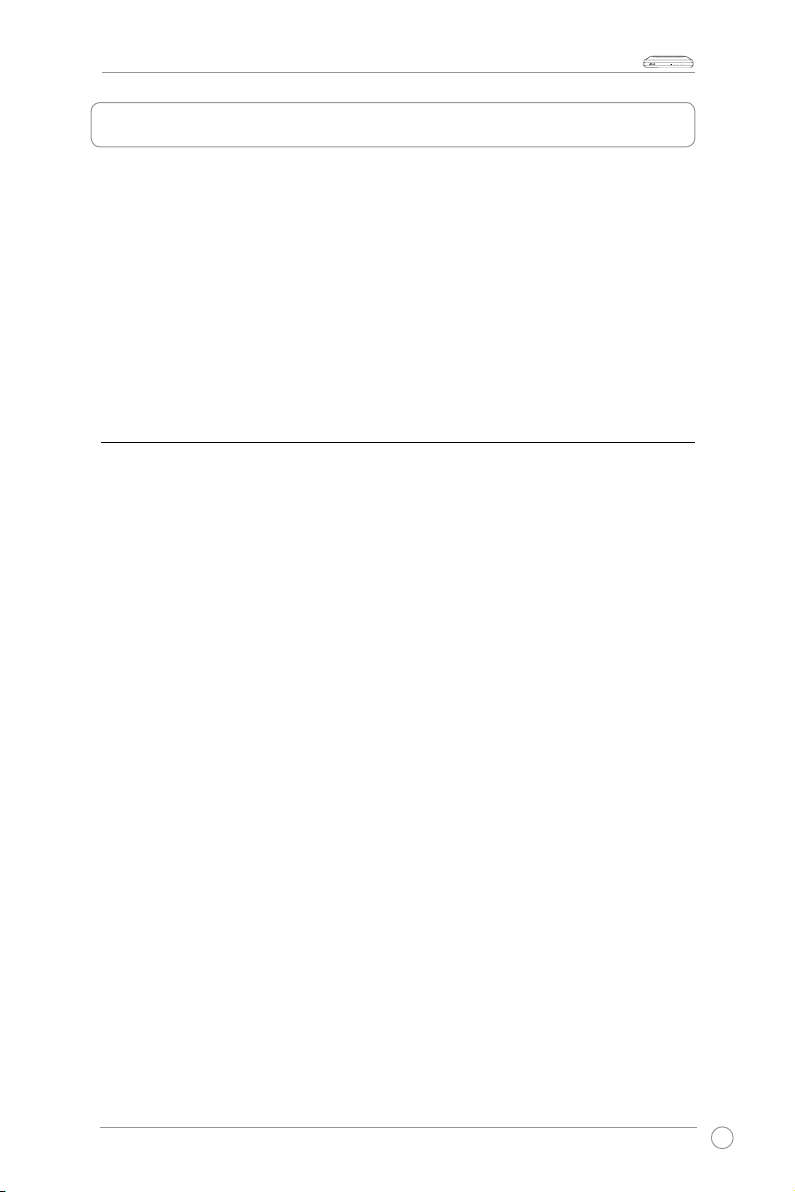
คู่มือผู้ใช้ WL-AM602 คอมโบ เราเตอร์
LAN USBACTSTATUS
POWER
ตั้งค่าคอนฟิกคอมพิวเตอร์ของคุณ
ก่อนที่จะใช้งานเราเตอร์ผ่านพอร์ต LAN/USB ได้
โปรดทราบว่าคุณต้องทำการตั้งค่าคอนฟิเกอเรชั่นที่จำเป็นต่อไปนี้ก่อน:
IP แอดเดรสของพีซีของคุณ: 192.168.1.__ (ตัวเลขาสุดท้ายเป็นตัวเลขใดก็ได
• TCP/
้ ระหว่าง 2 ถึง 254)
• IP แอดเดรสเริ่มต้นของเราเตอร
สับเน็ต มาสก์: 255.255.255.0
•
ด้านล่างเป็นกระบวนการสำหรับการคอนฟิกคอมพิวเตอร์ของคุณ ปฏิบัติตามขั้นตอนสำหรับร
ะบบปฏิบัติการที่คุณกำลังใช้
Windows® 2000
1. ในทาสก์บาร์ของ Windows, คลิก Start (เริ่ม) > Settings (การตั้งค่า) > Control
Panel (แผงควบคุม) > Network and Dial-up Connections
(เครือข่ายและการเชื่อมต่อแบบโทรเข้า)
2. คลิก
3. รายการสำหรับองค์ประกอบเครือข่ายที่ติดตั้งอยู่จะแสดงขึ้น ถ้ารายการประกอบด้วย
4. ถ้า Internet Protocol (อินเตอร์เน็ตโปรโตคอล) (TCP/IP)
5.
6.
7.
8.
9.
10.
11.
Local Area Connection (การเชื่อมต่อแลน) จากหน้าจอ Local Area
Connection Status (สถานะการเชื่อมต่อแลน), คลิก Properties (คุณสมบัติ)
Internet Protocol (อินเตอร์เน็ตโปรโตคอล) (TCP/IP),
หมายความว่าโปรโตคอลเปิดทำงานอยู่แล้ว และคุณสามารถข้ามไปยังขั้นตอนที่ 10 ได้เลย
ไม่ปรากฏขึ้นเป็นองค์ประกอบที่ติดตั้งอยู่ ให้คลิกที่ Install (ติดตั้ง)
ในหน้าต่าง Select Network Component Type (เลือกชนิดองค์ประกอบเครือข่าย),
คลิก Protocol (โปรโตคอล) จากนั้นคลิกปุ่ม Add (เพิ่ม)
เลือก Internet Protocol (อินเตอร์เน็ตโปรโตคอล) (TCP/IP) จากรายการ จากนั้นคลิก
OK (ตกลง)
ถ้าระบบขอให้เริ่มคอมพิวเตอร์ใหม่โดยใช้การตั้งค่าใหม่ ให้คลิกที่ OK (ตกลง)
หลังจากที่คอมพิวเตอร์เริ่มต้นใหม่ คลิกไอคอน Network and Dial-up
Connections (เครือข่ายและการเชื่อมต่อแบบโทรเข้า) อีกครั้ง และคลิกขวาที่ไอคอ
น Local Area Connection (การเชื่อมต่อแลน) จากนั้นเลือก Properties (คุณสม
บัติ)
ในกล่องโต้ตอบ Local Area Connection Properties (คุณสมบัติการเชื่อมต่อแ
ลน), เลือก Internet Protocol (อินเตอร์เน็ตโปรโตคอล) (TCP/IP) จากนั้นคลิก
Properties (คุณสมบัติ)
ในกล่องโต้ตอบ Properties (คุณสมบัติ) ของ Internet Protocol
(อินเตอร์เน็ตโปรโตคอล) (TCP/IP), เลือก Use the following IP ที่อยู่บริษัท (ใช้ IP
แอดเดรสต่อไปนี้) และพิมพ์ 192.168.1.X เข้าไป (เมื่อ X เป็นตัวเลขใดๆ ที่อยู่ระหว่า
ง 2 ถึง 254) และ 255.255.255.0 ในช่อง IP address (IP แอดเดรส)์ และ Subnet
Mask (สับเน็ตมาสก์)
คลิก OK (ตกลง) เพื่อจัดเก็บการตั้งค่าของคุณ จากนั้นปิด Control Panel (แผงควบคุม)
์: 192.168.1.1
11
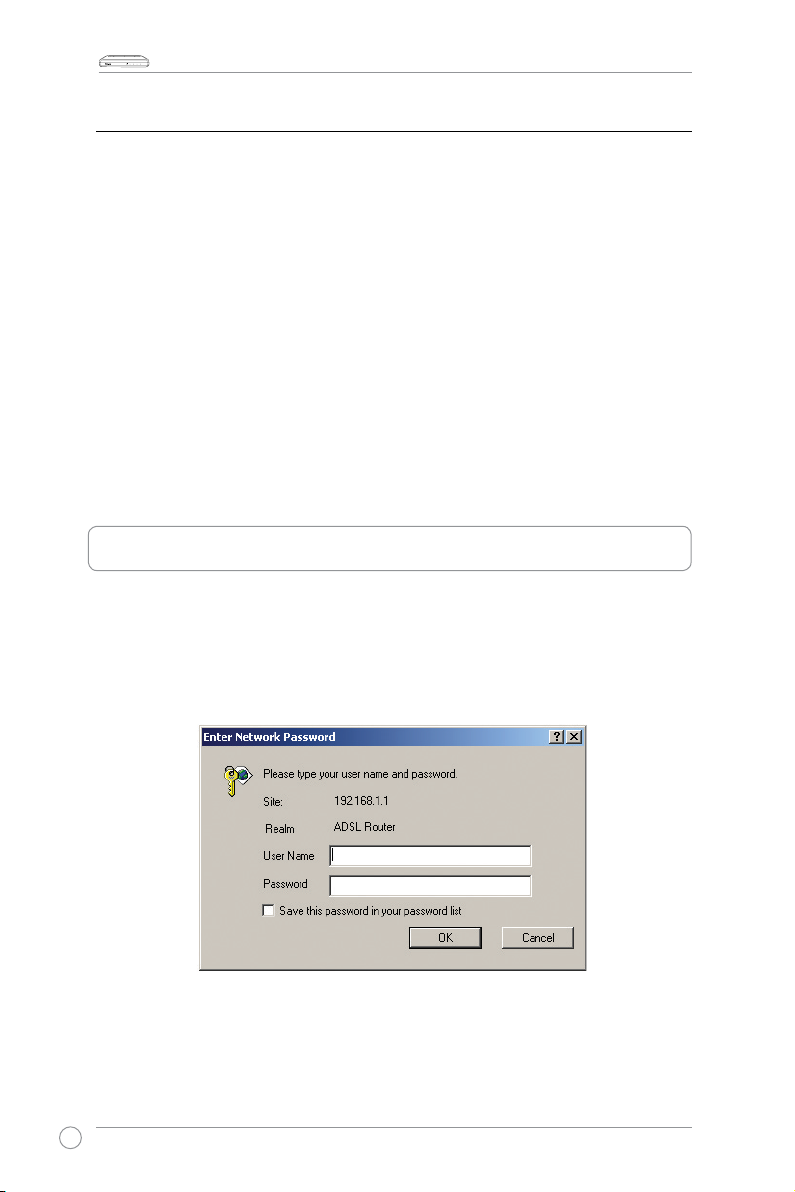
คู่มือผู้ใช้ WL-AM602 คอมโบ เราเตอร์
LAN USBACTSTATUS
POWER
Windows® XP
1. ในทาสก์บาร์ของ Windows, คลิก Start (เริ่ม) > Settings (การตั้งค่า) > Network
Connections (การเชื่อมต่อเครือข่าย)
ในหน้าต่าง Network Connections (การเชื่อมต่อเครือข่าย), คลิกขวาที่ไอคอน
2.
Local Area Connection (การเชื่อมต่อแลน) และคลิก Properties (คุณสมบัติ)
3. หน้าจอ Local Area Connection (การเชื่อมต่อแลน)
จะแสดงองค์ประกอบเครือข่ายที่ติดตั้งขึ้นมา เลือก Internet Protocol (อินเตอร์เน็ตโ
ปรโตคอล) (TCP/IP) และคลิกที่ Properties (คุณสมบัติ)
4. ในกล่องโต้ตอบ Properties (คุณสมบัติ) ของ Internet Protocol (อินเตอร์เน็ตโป
รโตคอล) (TCP/IP), เลือก Use the following IP ที่อยู่บริษัท (ใช้ IP แอดเดรสต่อ
ไปนี้) และพิมพ์ 192.168.1.X เข้าไป (เมื่อ X เป็นตัวเลขใดๆ ที่อยู่ระหว่าง 2 ถึง 254)
และ
255.255.255.0 ในช่อง IP address (IP แอดเดรส)์ และ Subnet Mask (สับเ
น็ตมาสก์)
5.
คลิก OK (ตกลง) เพื่อจัดเก็บการตั้งค่าของคุณ จากนั้นปิด Control Panel (แผงควบคุม)
์
ล็อกอินเข้ามายังเราเตอร์
ในการล็อกอินเข้ามายังเราเตอร์ของคุณ:
1. พิมพ์
2.
http://192.168.1.1 (IP แอดเดรสเริ่มต้นของเราเตอร์) ลงในกล่องที่อยู่ของเว็บเบ
ราเซอร์ และกด Enter (ป้อน)
หน้าต่างล็อกอินจะปรากฏขึ้น ชื่อผู้ใช้มาตรฐานคือ admin และรหัสผ่านคือ admin (ตัว
พิมพ์เล็ก)
12
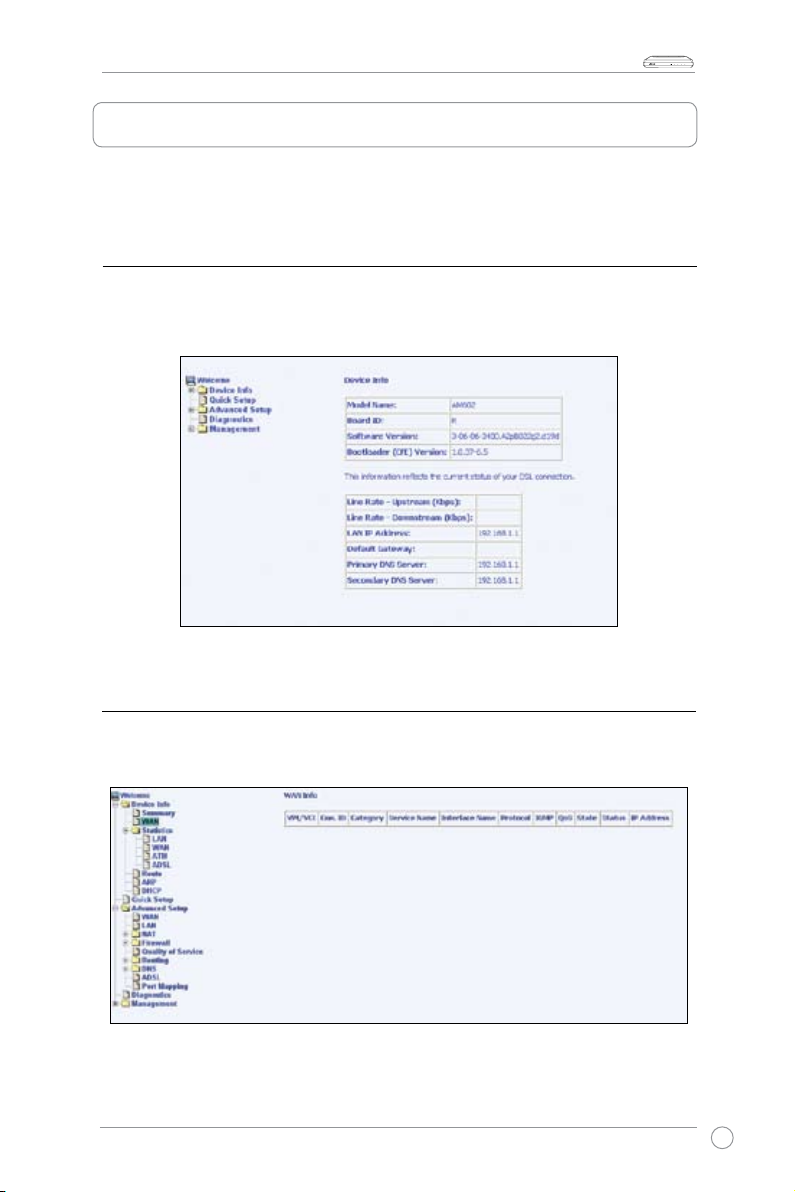
คู่มือผู้ใช้ WL-AM602 คอมโบ เราเตอร์
LAN USBACTSTATUS
POWER
Device Info (ข้อมูลอุปกรณ์)
เข้าถึงข้อมูลอุปกรณ์โดยการคลิกรายการในเมนู Device Info (ข้อมูลอุปกรณ์)
Summary (สรุป)
คลิก Summary (สรุป) เพื่อแสดงข้อมูลเวอร์ชั่นของเราเตอร์ของคุณ และสถานะเรียลไทม์ข
องการเชื่อมต่อ DSL
WAN (WAN)
คลิก WAN (WAN) เพื่อแสดงข้อมูลเกี่ยวกับการเชื่อมต่อ WAN
13
